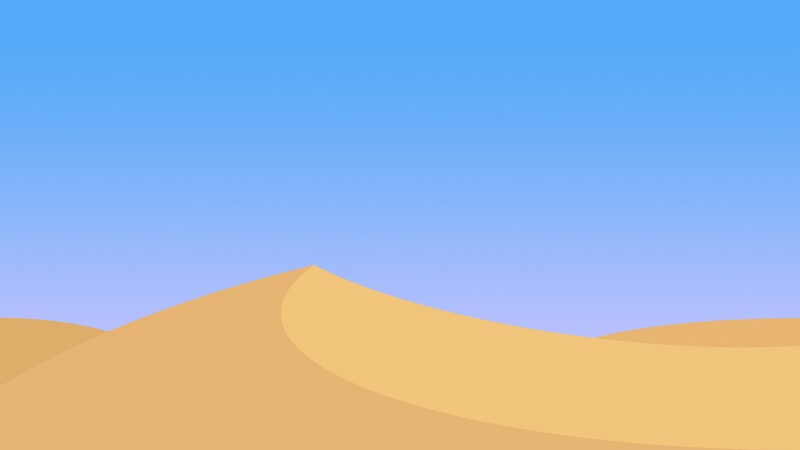隐藏路由器的SSID(无线信号名称)后,手机无法搜索到路由器的无线信号,需要添加无线配置文件,手动输入路由器的SSID、无线密码等参数来连接路由器的无线信号。本文详细介绍电脑和手机无线终端手动添加无线配置文件的方法。
一、电脑如何添加无线配置文件
1、点击电脑右下角无线信号的网络图标
,点击打开网络和共享中心(或右键桌面上的网络,点击属性,进入网络和共享中心页面),找到并点击管理无线网络,如下图:
2、在打开的管理无线网络页面点击添加,如下图:
3、选择手动创建网络配置文件,如下图:
4、手动输入路由器的SSID、无线密码等参数,勾选即使网络未进行广播也连接,点击下一步,如下图:
5、无线配置文件添加完成,点击关闭,如下图:
6、在管理无线网络页面可以看到已经成功添加了zhangsan配置文件,点击电脑右下角无线信号的网络图标
,在搜索无线网络列表里面显示无线信号已连接,如下图:
二、手机如何添加无线配置文件
1、打开设置页面,点击无线局域网,如下图:
2、在选取网络列表中点击其他,如下图:
3、手动输入路由器的SSID、无线密码等参数,点击加入,添加无线配置文件,如下图:
4、无线配置文件添加完成,无线信号显示已连接,如下图:
手机重启后还需要重新添加无线配置文件吗?
添加了无线配置文件,手机重启后(或手机从外面拿回家)会自动连接路由器的无线信号,后续不需要重新添加无线配置文件。